Probleme mit dem internen Speicher Ihres Samsung Galaxy Ace? Heute bringen wir ein großes auf das Cover Anleitung für Android, sehr interessant für Ace-Benutzer, dafür müssen wir die Superuser-Berechtigung haben (Galaxie-Ass-Wurzel), installiert haben Uhrwerk Mod 5 und auch in unserem installiert haben Android-Gerät das Rom von CyanogenMod 7.2, die wir kürzlich in einem Artikel gesehen haben.
MERKEN, wenn Sie diesen Vorgang durchführen, unterliegt er Ihrer Verantwortung, wenn Sie einen dieser Schritte dem Zufall überlassen, finden Sie sich möglicherweise mit einem Handy wieder, das als Briefbeschwerer in einen Ziegelstein verwandelt wurde und mehrere hundert Euro wert ist. Lesen Sie die Kommentare zu diesem Artikel, um zu sehen, was andere Benutzer denken, die es getan haben. Der Autor dieses Artikels lehnt alle Probleme ab, die sich aus diesem Prozess ergeben können.
WICHTIG, wird empfohlen, a durchzuführen sichern unserer sd-karte, da alles was auf unserer karte ist verloren geht, können wir auch eine machen Sicherungskopie wie wir in einem früheren Artikel erklärt haben.
Um die Speichererweiterung durchzuführen, müssen wir unser Telefon starten Wiederherstellungsmodus, dann:
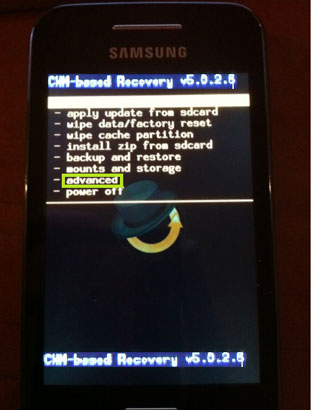
- Wir wählen Option vorantreibennachher SD-Karte partitionieren.
- Wir geben zu Ja - Fahren Sie mit der SD-Kartenpartition fort.
- Es werden mehrere Optionen angezeigt, um die Größe unserer Partition von 128 MB bis 4 GB auszuwählen. Wir können die gewünschte auswählen.
- Nachdem wir die Größe ausgewählt haben, wählen wir in den nächsten beiden Schritten die erste Option.
Nachdem die Partitionserstellung abgeschlossen ist, starten wir unser Telefon neu, System jetzt neu starten.
In der Beschreibung der App auf Google Play wird angegeben, dass wir eine Sicherungskopie des Mobiltelefons erstellen, da die Installation der Anwendung das Mobiltelefon beschädigen kann.
Es dauert etwas länger als normal, bis sich das Telefon einschaltet, da dies das erste Mal ist, nachdem die Partition erstellt wurde. Nach dem Einschalten müssen wir S2E (siple2ext) herunterladen, eine Anwendung, die Sie über den folgenden Link herunterladen können Google Play:

S2E
Einmal installiert, geben wir es ein, es wird uns nach Superuser-Berechtigungen fragen und wir akzeptieren. Sobald wir in der Anwendung sind, müssen wir die Optionen markieren Anwendungen y Dalvik Cache.
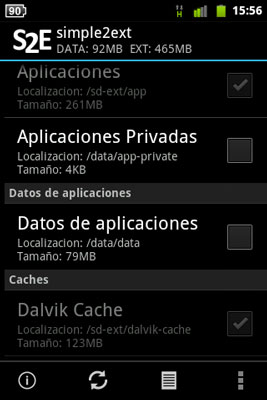
Sobald dieser Vorgang abgeschlossen ist, starten wir unser Telefon neu und von nun an wird alles, was wir auf unserem Handy installieren, auf unserer SD-Partition ausgeführt, die nur wenige Megabyte internen Speicher belegt. Empfehlung, nicht mehr als installieren 150 oder 200 Anwendungen.
War ich nützlich für dich? Hinterlasse einen Kommentar am Ende der Seite.

Galaxie-Ass
an mich [quote name = »leonardo4591″]Hey, es erlaubt mir nicht, Anwendungen und den Dalvik-Cache auszuwählen ???
danke[/quote]
Das gleiche passiert mir, kann jemand es lösen oder eine Antwort geben?
RE: So vergrößern Sie den internen Speicher unseres Android-Geräts Samsung Galaxy Ace
Super, genau das, was ich brauchte. Ich war es leid, Facebook deinstallieren zu müssen, um es an WhatsApp anzupassen und umgekehrt 😆 😆 😆 😆 😆
RE: So vergrößern Sie den internen Speicher unseres Android-Geräts Samsung Galaxy Ace
Hey, es erlaubt mir nicht, Anwendungen und Dalvik-Cache auszuwählen ???
dank